AIX镜像流程
IBM AIX 安全加固实施操作流程

IBM AIX 安全加固实施操作流程第一阶段:加固前备份和健康检查1)数据库0级备份协调业务工程师操作2)备份AIX系统rootvg●将磁带插入磁带机●#smitty mksysb进行系统备份●当COMMAND STATUS页面中Command: OK出现后,表示备份成功。
●取出制作完毕的磁带.●磁带上的标签上注明备份机器的名称和序列号3)加固前业务验证●软件功能测试(检查业务软件正常运行)和基本通话测试(检查业务功能),出一份测试列表。
●snmp健值修改和双机切换步骤14)加固前系统健康检检参考IBM健康检查项5)系统重启执行#shutdown –Fr ,重启系统。
第二阶段:安全补丁加载1)补丁准备●按IBM发布最新安全补丁列表,准备相关安全补丁包●确认补丁加载前先停该节点双机业务2)补丁加载●导出系统补丁加载前补丁列表#instfix -i >/tmp/inst/oldfix.log●安装安全补丁#smitty update_all●导出系统补丁加载后补丁列表1在双机情况下,更改snmp的Key值(缺省为Public)# instfix -i >/tmp/inst/newfix.log3)业务验证(按业务测试列表操作)●由于补丁加载对系统影响较大,需单独业务验证。
●需确认业务工程师业务验证情况第三阶段:安全相关工具部署1)安装部署SSH工具1. 安装openssl(openssl-devel-0.9.7g-1.aix5.1.ppc.rpm)#rpm -i openssl-devel-0.9.7g-1.aix5.1.ppc.rpmprngd必须在openssl和openssh安装之前安装,并且openssl又是安装openssh rpm 文件包所首要必需的。
2.安装openssh(openssh-4.1p1_52.tar.Z),安装时要接受license#uncompress openssh-4.1p1_52.tar.Z#mkdir ssh ; mv openssh-4.1p1_52.tar ssh ; cd ssh#tar –xvf openssh-4.1p1_52.tar#smitty installp在用smit菜单安装时必须更改Accept new License agreement栏的值为yes3.如果想要指定SSH2协议在openSSH被用,需要在/etc/ssh/sshd_config文件里加入如下行:Protocol 2可以用telnet命令来验证SSH协议的版本:# telnet localhost 22Trying...Connected to .Escape character is '^]'.SSH-2.0-OpenSSH_3.4p1上面显示你现在正在用ssh2.如果你看到如下信息:# telnet localhost 22Trying...telnet: connect: A remote host refused an attempted connect operation.那么说明sshd程序现在没有运行,用Ctrl-c和q来终止,然后运行如下命令:#startsrc -s sshd4.如果想要指定root用户不可直接用ssh登陆,需要在/etc/ssh/sshd_config文件里加入如下行:Permitrootlogin no5.执行命令重新启动SSH#stopsrc –s sshd#strarsrc -s sshd4)加固软件安装●确认/usr文件系统有足够的空间用于信息备份●将软件包AixSec_Enhance.1.0.0.1.bff传送到/tmp/inst目录下●#cd /tmp/inst●使用smitty installp安装加固软件。
Windows 7 PE引导盘及WIM镜像制作攻略
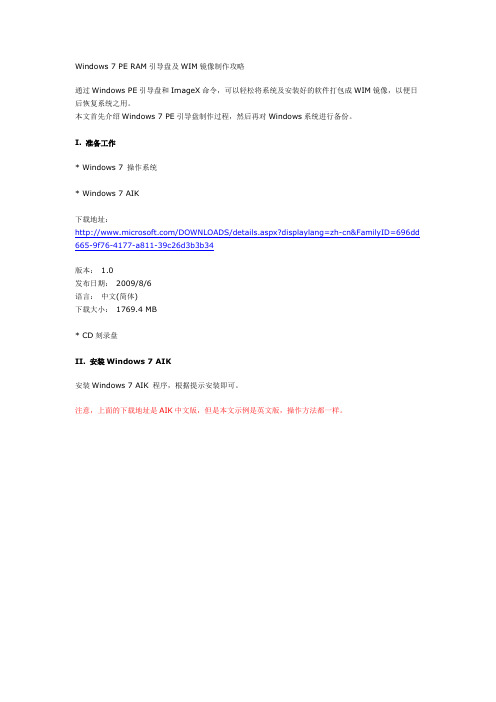
Windows 7 PE RAM引导盘及WIM镜像制作攻略通过Windows PE引导盘和ImageX命令,可以轻松将系统及安装好的软件打包成WIM镜像,以便日后恢复系统之用。
本文首先介绍Windows 7 PE引导盘制作过程,然后再对Windows系统进行备份。
I. 准备工作* Windows 7 操作系统* Windows 7 AIK下载地址:/DOWNLOADS/details.aspx?displaylang=zh-cn&FamilyID=696dd 665-9f76-4177-a811-39c26d3b3b34版本: 1.0发布日期:2009/8/6语言:中文(简体)下载大小:1769.4 MB* CD刻录盘II. 安装Windows 7 AIK安装Windows 7 AIK 程序,根据提示安装即可。
注意,上面的下载地址是AIK中文版,但是本文示例是英文版,操作方法都一样。
III. 制作Windows PE 引导盘1. 单击“开始”-> “所有程序”-> “MS Windows AIK” -> “部署工具命令提示符”2. 在命令提示符下通过Copype.cmd命令拷贝PE工具copype.cmd <architecture> <destination>其中<architecture> 可以是x86、amd64 或ia64,<destination> 是本地路径。
执行copype x86 c:\winpe_x86 拷贝PE工具此命令将创建以下目录结构并复制该体系结构的所有必要文件。
如,\winpe_x86、\winpe_x86\ISO、\winpe_x86\mount3. 将ImageX 复制到c:\winpe_x86\ISOcopy "c:\Program Files\Windows AIK\Tools\x86\imagex.exe" c:\winpe_x86\ISO\也可以自己制作ImageX 配置文件wimscript.ini,并复制到c:\winpe_x86\ISO。
AIX 系统安装指南
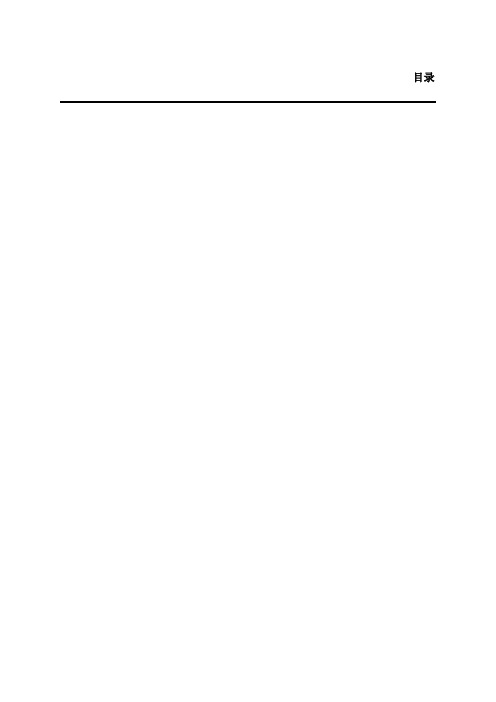
图2-30 选择 En0 步骤 11 输入主机名,如所示。
图2-31 输入主机名 步骤 12 输入 IP 地址及掩码,如所示。
图2-32 输入 IP 地址及掩码 步骤 13 系统提示 OK,如所示。
图2-33 系统提示 OK 步骤 14 其他选项不用配置,退出配置助手。
安装基本操作系统包的操作步骤如下所示。 步骤 1 插入 AIX 操作系统第一张光盘到光驱中。 步骤 2 以 ROOT 用户登录到系统中,执行 shutdown–F 命令。 步骤 3 如果系统无法通过命令宕机时,就直接按住系统的开关,直至关机。 步骤 4 等待 LED 板上出现 OK 符号,表示该系统硬件检测通过。 步骤 5 按面板上的白色电源开关,启动机器。
pakage,而不需要一个一个的选择 file_set。系统会将属于该 pakage 的所有 file_set 安装 到硬盘中。安装过程中,系统会 zidong 提示换盘。共需要安装如下 pakage:
(RAC 专用)
(兼容包)
(支持 which_fileset 命令 AixReleaseContentList)
不选择提交,保存文件选为 YES,license 选 YES。 步骤 9 安装完毕。
使用 oslevel-r 查看系统的 ML 级别,如果需要升级 ML,并且手中有 ML 光盘,请按照 如下方法操作。 没有光盘时,可以根据需要先从 http 下载需要的 RML(ML),根据下载中给出的提示 进行操作。 提示举例: Putthepackageinthe/usr/sys/. Extractthefilesetsfromthepackagebyusingthefollowingcommands: cd/usr/sys/ gzip-d-c|tar-xvf– Backupyoursystem. mksysb–i/dev/cd0
AIX UNIX 服务器技巧

UNIX一、如何修改系统对用户使用资源的默认限制?用户使用系统资源都有一定的限制,在/etc/security/limits文件中限制着用户使用系统资源的多少,系统管理员(root用户)通过修改这个文件的内容可以限制某个用户对系统资源的使用,例如修改某个用户的fsize属性的值来限制用户进程最大可以产生多大的文件。
在/etc/security/limits文件中可以为每个用户所能使用的资源做出明确的限定。
该文件以形式为每个用户记录限制资源的属性。
右表所列的就是这些限制属性的含义。
这些限制属性分为软限制和硬限制,通常软限制的值应该小于或等于硬限制的值,也就是说硬限制的值是上限。
这些限制属性的值都是十进制的整数,是32位的整数,因此这些整数的最大值就是2147483647,除了cpu、nofiles、cpu_hard和nofiles_hard之外,其他属性值的单位都是512字节块。
如果为用户设置了硬限制的值而没有设置软限制的值,则二者相同。
如果某个值为-1,则表示没有限制。
二、如何确定逻辑设备的物理位置?IBM的pSeries服务器使用物理位置编码(Physical Location Codes)和AIX位置编码来确定失败的现场可替换部件(Field Replaceable Unit,简称FRU)。
物理位置编码作用是映射逻辑设备在实际物理结构中具体位置。
物理位置编码是分层的、分级的,能够标示出特定适配器卡在机架、扩展笼、底板(Backplane)以及卡槽的详细位置。
物理位置编码的格式是一个由字母、数字和符号构成的字符串,其中符号有减号(-)、斜线(/)、井号(#)和句点号(.)。
例如物理位置编码P3-Z1-A2.1标示一个SCSI设备,它位于底板3上的SCSI总线1上,SCSI地址是SCSI ID 2、LUN 1。
物理位置编码U1.5-P1-I2标示某个适配器位于第一个机架的5号扩展笼,第一个底板的2 号I/O 插槽中。
ESXi虚拟机使用IMG镜像安装系统(LEDE安装教程)
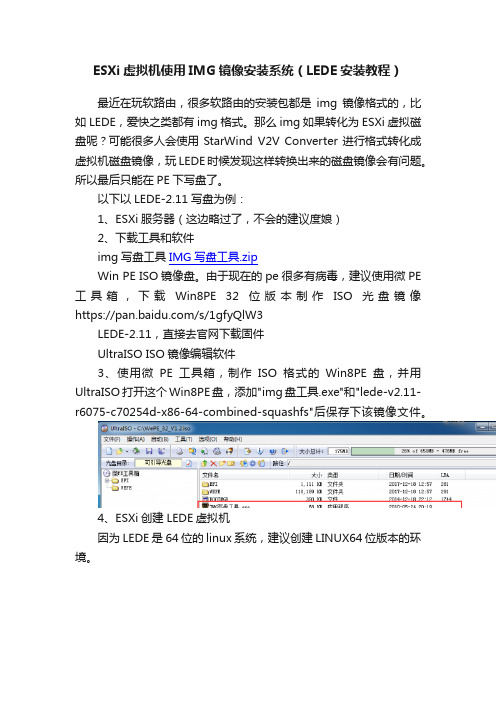
ESXi虚拟机使用IMG镜像安装系统(LEDE安装教程)最近在玩软路由,很多软路由的安装包都是img镜像格式的,比如LEDE,爱快之类都有img格式。
那么img如果转化为ESXi虚拟磁盘呢?可能很多人会使用StarWind V2V Converter进行格式转化成虚拟机磁盘镜像,玩LEDE时候发现这样转换出来的磁盘镜像会有问题。
所以最后只能在PE下写盘了。
以下以LEDE-2.11写盘为例:1、ESXi服务器(这边略过了,不会的建议度娘)2、下载工具和软件img写盘工具IMG写盘工具.zipWin PE ISO镜像盘。
由于现在的pe很多有病毒,建议使用微PE 工具箱,下载Win8PE 32位版本制作ISO光盘镜像https:///s/1gfyQlW3LEDE-2.11,直接去官网下载固件UltraISO ISO镜像编辑软件3、使用微PE工具箱,制作ISO格式的Win8PE盘,并用UltraISO打开这个Win8PE盘,添加"img盘工具.exe"和"lede-v2.11-r6075-c70254d-x86-64-combined-squashfs"后保存下该镜像文件。
4、ESXi创建LEDE虚拟机因为LEDE是64位的linux系统,建议创建LINUX64位版本的环境。
由于LEDE支持VMXNET3,所以选择这个10G网卡磁盘选择“LSI Logic并行”,磁盘大小建议100MB以上,虚拟节点默认就可以了完成后再编辑LEDE虚拟机,主要是加载刚才的ISO镜像、添加网络适配器2和删除一些不用的设备。
5、IMG写盘启动LEDE虚拟机,自动引导到Win8PE界面,进入PE系统就像Windows一样操作,打开光驱,默认一般是C盘。
双击打开"IMG写盘工具.exe",选择YES选择刚才建立虚拟磁盘,并选择LEDE镜像,点击开始跳出“数据丢失”提示,点击是开始img写盘,等到完成按确定然后关机,编辑LEDE虚拟机,删除CD/DVD6、启动LEDE虚拟机,可以正常看到LEDE的启动界面。
Hacmp_介绍

第一章介绍本章内容包括对IBM针对AIX产品线的高可用性集群多处理系统的介绍以及IBM高可用产品的概念本章将讨论以下主题:●什么是HACMP?●历史与发展●高可用性的概念●高可用性Vs容错1.1.什么是HACMP?在我们解释什么是HACMP以前,我们先来定义一下高可用性的概念。
High availability在当今复杂的环境下,成功实现IT应用的一个关键要素就是提供不间断的应用服务。
HA就是这样一个可以通过消除计划内/计划外宕机事件从而向客户应用提供不间断服务的部件,它能达到消除从硬件到软件的单点故障(SPOFs)。
一个高可用性解决方案可以保证方案中任何组件的失效(包括硬件、软件或系统管理)都不会造成客户无法访问应用和应用数据。
高可用性解决方案可以通过恰当的设计、计划、硬件选择、软件配置以及细心控制改变管理方法来消除单点故障。
Downtime停机时间是指应用程序不能为客户端提供服务的时间。
停机时间分为:➢计划内:-硬件升级-维修-软件更新/升级-备份(离线备份)-测试(对群集确认必须进行周期性测试)-发展➢计划外:-管理员过失-应用失效-硬件失效-其他不可抗力(天灾)IBM针对AIX的高可用性解决方案——HACMP给予饱经考验的IBM群集技术,它包括以下两个组件:➢高可用性:该进程保证应用在用户复制和/或共享资源时是可用的。
➢群集多处理:该进程提供在同一节点上多个应用共享或并发访问数据。
基于HACMP的高可用性解决方案提供自动失效检测、诊断、应用恢复和节点重新控制。
在恰当的应用中,HACMP还可以在并行应用处理中提供对数据的并发访问,从而提供更高的可扩展性。
标准的HACMP环境如图1-1。
1.1.1.历史与发展IBMHACMP最早可追溯至90年代。
HACMP在1990年开始为RS/6000机器上的应用提供高可用性解决方案。
我们不会提供关于更早版本的信息,原因在于这些版本要么已经不被支持或者已经不再使用,我们只提供近期一些版本的相关信息。
AIX系统重启过程
AIX系统重启过程系统重启过程:⼀、停⽌HACMP,停⽌系统1、运⾏指令"smitty clstop"回车。
在shutdown mode项选择graceful并回车, 等待命令执⾏OK,退出smitty。
2、等待HACMP完全停⽌, 可⽤指令"tail -f /tmp/hacmp.out"观察HACMP停⽌状况。
3、⽤指令"netstat -i"检查IP address, 确认Boot IP和Admin IP正常,Service IP有没有起。
4、⽤指令"lsvg -o"检查vary on 的VG,确认共享VG变为varyoff状态。
5、停⽌系统:shutdown -Fr⼆、启动HACMP之前1、指令"netstat -i"检查IP address, 确认Boot IP和Admin IP正常,Service IP有没有起。
2、运⾏指令"lsvg -o"检查vary on 的VG,确认共享VG为varyoff状态。
3、确认⽆其他节点正在启动HACMP。
三、启动HACMP1、指令"smitty clstart"回车。
等待命令执⾏OK, 退出smitty。
2、等待HACMP完全启动, ⽤指令"tail -f /tmp/hacmp.out"观察HACMP启动状况。
3、⽤指令"netstat -i"检查IP address, 确认Boot IP和Admin IP正常,Service IP启动正常。
4、⽤指令"lsvg -o"检查vary on 的VG, 认共享VG变为varyon状态。
lsvg -l datavg lspv5、⽤指令"df"检查mount的⽂件系统df -g6、确认属于应⽤正常:su – vbs5db2 connect to vbs5db2 list applicationsdb2 list tablespaces show detaillssrc -alssrc -a |grep cics四、查看⽇志1、/tmp/hacmp.out2、DB2的⽇志⽂件db2diag.log 在/home/db2ivbs/sqllib/db2dump下3、errpt -a >errlog.txt(root下)。
AIX网卡绑定超级详细图解
1.1配置网卡绑定、IP地址1.1.1网卡绑定配置双网卡绑定主、备网卡工作模式etherchannel设置方法:说明:本系统有4块物理网卡,分别为ent0、ent1、ent2、ent3,绑定ent0与ent1两块网卡,设置ent0为主网卡、ent1为备份网卡,注意两块网卡不能是一对双口卡。
1、增加EtherChannel,#smit etherchannel2、选择网卡ent03、选择备份网卡 Backup Adapter “ent1”按F4选着确认后系统提示生成ent4虚拟网卡配置IP地址时选择ent4对应的逻辑网卡en4进行配置。
1.1.2I P地址配置配置ip地址不要使用smit mktcpip,因为使用mktcpip每配置一个IP地址时,都会更改/etc/hosts表增加一条主机名的映射关系。
建议使用smit chinet配置ip地址,然后手工修改hosts表。
smit chinet1.2配置网络路由1.2.1配置default gatewaysmit mkroute,如配置缺省网关时指定DESTINATION Address 为 0,并输入缺省网关地址,其它项不填写。
1.2.2配置静态路由配置静态路由时也使用smit菜单进行配置,以保证系统重新启动后,路由不会丢失。
举例配置带外管理到11.159.0.0网段,走11.159.20.1,子网掩码为255.255.0.0 smit route1.2.3检查路由配置1、检查当前路由表#netstat –rn2、检查ODM库中的路由表信息#lsattr –El inet01.3设置系统时区及时间时区设置为Asia/Shanghaismit system→Change / Show Date and Time→Change Time Zone Using System Defined Values选择正确的时区,时区设置完成后需要重新引导操作系统。
《虚拟化技术与应用》期末考试题
虚拟化技术与应用》期末考试题一、单项选择题(每题2分,共40分)1.Docker镜像采用分层的结构构建,最底层是(),这是一个引导文件系统[单选题]rootfsbootfs(正确答案)BaseimageContainer2.进入正在运行中的容器,将终端依附到容器上命令是()[单选题]dockerattach容器名称或ID(正确答案)dockerrundockerexec以上方法都可以3.在Docker中基于DockerFlie构建镜像的命令是()[单选题]dockercreatedockercommitdockerexportdockerbulid(正确答案)4.查看容器或者镜像详细信息的命令是()[单选题]dockerinfodockernodedockerinspect(正确答案)dockerps5.在dockerhub中拉取镜像命令是()[单选题]dockerpushdockerpull(正确答案)dockerloaddockerget6.搜索镜像的命令是()[单选题]dockerfinddockerseekdockersearch(正确答案)dockerlookup7.Dockerfile文件中指定基础镜像的指令是()[单选题]FROM(正确答案)RUNADDCMD8.Docker配置第三方镜像仓库,修改设置或修改()文件[单选题]config.jsonmirror.jsonrespository.jsondaemon.json(正确答案)9.查看容器中运行的进程信息()[单选题]dockerpsdockertop(正确答案)dockerstatsdockerinspect10.在容器中执行完操作之后,可以使用()终止Bash程序,容器也会随之停止,回到宿主机中。
[单选题]quitcloseexit(正确答案)pause11.当执行“Docker create镜像名称或ID”,容器创建完成后,Docker会生成一个镜像ID,其长度为()位的十六进制字符串。
AIX安装Weblogic_Server10.3_详细过程
AIX上安装Webl ogic Server10.3 详细过程1.下载IBM Java SDK 6.0 for AIX登陆https:///developerworks/java/jdk/aix/service.html在"Where to get SDK base image and JRE"一行,选择你需要下载的JDK版本和位数,我这里选择的是"Java 6 64-bit",如图:注意:在"Where to get SDK base image and JRE"一行选,不要选错了!~点进去之后,接着出现一个IBM账户,输入你的IBM ID和密码,登陆成功后,勾选"I agree"选项,然后点击"I confirm",进入下载页面,勾选"64-bit Java 6 SDK userguide(sdkguide.aix64.htm)[向导网页,可以不下载]"和"Base SDK(required)Java6_64.sdk.tar或者OR Java6_64.sdk.tar.gz"(真正的安装文件),接着用IBM 的Java Applet下载这2个文件。
注:以下操作请在root用户下操作,若要想使用普通用户,可以选择"smitty installp"命令来安装JDK1.6,不过操作过程中可能还需要root用户来改变某些文件的权限,所以推荐使用root 用户,安装完成后,仍可用root用户来改变JDK的权限。
2.下载WebLogic10.3 for AIX 64 bit的安装介质注:去/ 下载WebLogic Server10.3 forAIX5.3 (server103_generic.jar), 想下载其他版本的WebLogic Server,请登陆MetaLink,搜索"BEA Release Archive"即可找到。
- 1、下载文档前请自行甄别文档内容的完整性,平台不提供额外的编辑、内容补充、找答案等附加服务。
- 2、"仅部分预览"的文档,不可在线预览部分如存在完整性等问题,可反馈申请退款(可完整预览的文档不适用该条件!)。
- 3、如文档侵犯您的权益,请联系客服反馈,我们会尽快为您处理(人工客服工作时间:9:00-18:30)。
AIX镜像流程
1、 添加新硬盘到镜像
#extendvg –f datavg hdisk3
或者:
smitty vg
Set Characteristics of a Volume Group
Add a Physical Volume to a Volume Group
FORCE the creation of volume group yes
* VOLUME GROUP name [datavg]
* PHYSICAL VOLUME names [hdisk3]
2、 镜像datavg
#mirrorvg –c 2 datavg hdisk3
或者:
smitty mirrorvg
* VOLUME GROUP name []
F4选择datavg
* VOLUME GROUP name datavg
Mirror Sync Mode [Foreground/ Background] 前台/后台执行
PHYSICAL VOLUME names [hdisk3]
Number of COPIES of each logical partition 2
3、 重新生成boot image
#bosboot –ad /dev/hdisk3
4、 更新bootlist
#bootlist –m normal hdisk0 hdisk1 cd0
5、 重启系统
#sync
#shutdown –Fr
6、 检查镜像结果
# lspv
hdisk0 000159ca95621a4f rootvg active
hdisk1 00cc6d1e3be7e27b rootvg active
hdisk2 000159ca959960cb datavg active
hdisk3 000159ca95ff0a95 datavg active
注释:如果第一步添加硬盘到镜像时报错,可能hdisk3已经添加到datavg里面,执行如下
步骤检查
# lspv
hdisk0 000159ca95621a4f rootvg active
hdisk1 00cc6d1e3be7e27b rootvg active
hdisk2 000159ca959960cb datavg active
hdisk3 000159ca95ff0a95 datavg active
# lspv -l hdisk2
hdisk2:
LV NAME LPs PPs DISTRIBUTION MOUNT POINT
fslv02 120 120 00..00..00..109..11 /oracle/archive
lv02 1 1 01..00..00..00..00 N/A
fslv03 80 80 00..00..00..00..80 /etl/DATA
lv00 1 1 00..01..00..00..00 N/A
loglv00 1 1 00..01..00..00..00 N/A
fslv01 320 320 104..107..109..00..00 /oracle/oradata
lv01 1 1 01..00..00..00..00 N/A
# lspv -l hdisk3
#
说明hdisk2和hdisk3已经加入到datavg里面
